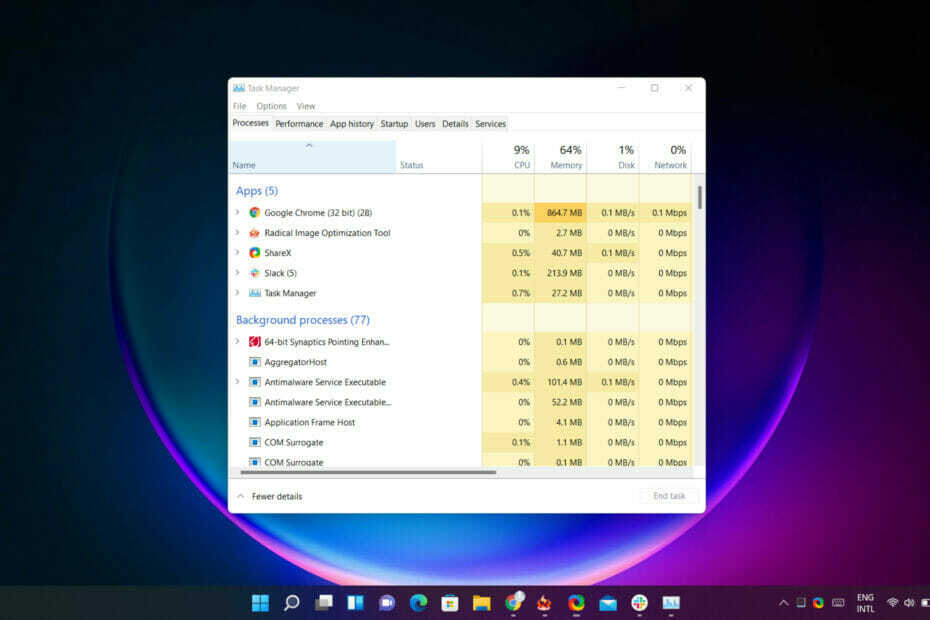Есть несколько способов решить эту проблему.
- Во-первых, всегда полезно перезагрузить устройство.
- Если это не решит проблему, вам следует восстановить предыдущую версию Windows 11.
- Вы можете сделать это очень легко, и это займет всего несколько минут.
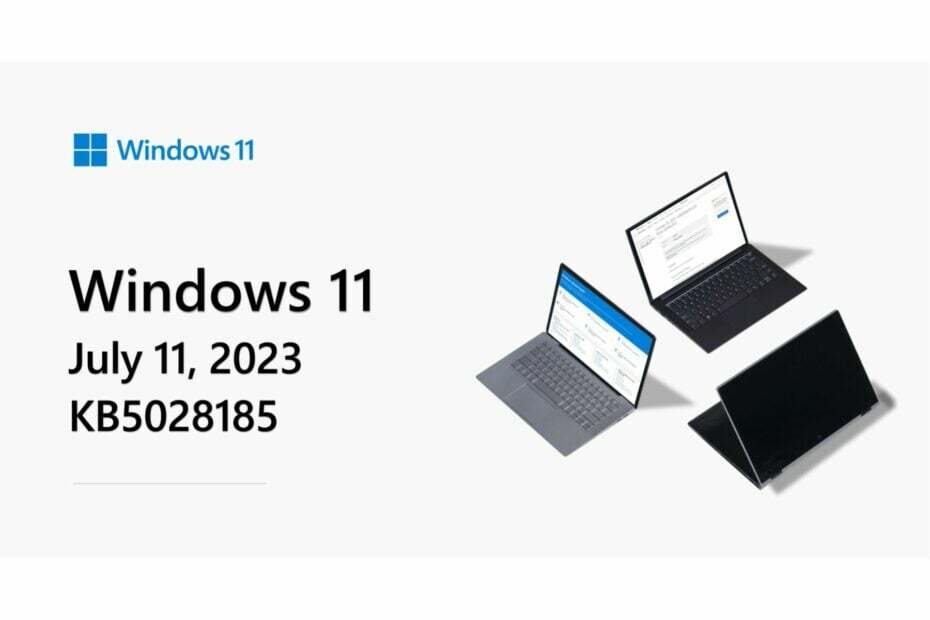
Обновления вторника исправлений были выпущены ранее на этой неделе, и KB5028185 принес некоторые новые функции, такие как быстрая отправка файлов себе по электронной почте в Windows 11. Официально, значок статуса VPN в вашей сети Wi-Fi значок также работает с этим обновлением, как и функции голосового управления, который вы можете использовать прямо сейчас.
Однако, кажется, что KB5028185 вызывает проблемы со входом в систему на некоторых устройствах, так как некоторые пользователи сообщили, что теперь они могут войти в свои рабочие столы Windows 11.
Проблемы после установки последнего обновления Windows 11 не позволяют мне, но в моем пароле
к у/диитс в pcmasterrace
Проблема появилась после установки последнего обновления Windows 11, и кажется, что затронутые устройства зациклены и не могут отображать панель входа в систему. Таким образом, пользователи не могут вводить свои пароли для входа в Windows 11.
Хотя это может быть раздражающей ошибкой, и это правильно, для нее есть несколько решений. Некоторые из них занимают всего пару минут, и они могут полностью решить проблему.
Если KB5028185 вызывает проблемы со входом в систему, вот что вы можете сделать
Прежде всего, просто перезагрузите компьютер, нажав кнопку питания на 5 секунд. Возможно, ваша Windows 11 имеет распространенную ошибку, но перезагрузка вашего устройства должна разрешить конфликт.
Вторым решением было бы отключить все внешние устройства. Клавиатуры, флешки и мышь. Отключите их и посмотрите, работает ли Windows 11. 
Третьим решением было бы попробуйте загрузить устройство в безопасном режиме, а затем перезагрузите устройство оттуда. Безопасный режим — это режим, в котором Windows 11 работает без каких-либо драйверов, поэтому в нем отсутствуют какие-либо внутренние конфликты.
В конечном счете, вы можете войти в режим восстановления повторным нажатием одной из клавиш F. В зависимости от вашего ПК это может быть F4, F11 или F9. Оказавшись там, найдите раздел «Устранение неполадок»> «Дополнительно»> «Удалить обновления».
После этого Windows 11 удалит последние обновления и восстановит на вашем устройстве предыдущую версию Windows 11. И тогда вы можете ждать надлежащего решения от Microsoft.
У вас есть проблемы с последними обновлениями Windows? Дайте нам знать в комментариях ниже.